Синий экран ndis.sys в Windows 10, 8.1 и Windows 7 — как исправить
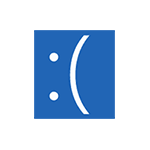 Если при работе вы столкнулись с ошибкой (синим экраном) DRIVER_IRQL_NOT_LESS_OR_EQUAL, кодом 0x000000d1 и указанием сбойного модуля ndis.sys, вероятнее всего проблема в работе сети. NDIS — это Network Driver Interface Specification, в свою очередь ndis.sys — драйвер интерфейса для работы операционной системы в сети.
Если при работе вы столкнулись с ошибкой (синим экраном) DRIVER_IRQL_NOT_LESS_OR_EQUAL, кодом 0x000000d1 и указанием сбойного модуля ndis.sys, вероятнее всего проблема в работе сети. NDIS — это Network Driver Interface Specification, в свою очередь ndis.sys — драйвер интерфейса для работы операционной системы в сети.
В этой инструкции — способы исправить ошибку 0x000000d1 ndis.sys в Windows 10, 8.1 или Windows 7 и устранить появление синего экрана DRIVER_IRQL_NOT_LESS_OR_EQUAL ndis.sys. Про эту же ошибку с другими файлами драйверов в отдельной инструкции: Как исправить ошибку DRIVER_IRQL_NOT_LESS_OR_EQUAL 0x000000d1.
Исправление ошибки ndis.sys 0x000000d1

Наиболее частыми причинами синего экрана (BSoD) DRIVER_IRQL_NOT_LESS_OR_EQUAL ndis.sys являются неправильная работа драйверов сетевой карты или влияние стороннего ПО на их работу, в частности, это может быть сторонний антивирус. В списке ниже — способы исправления проблемы от более простых к более сложным:
- При наличии точек восстановления системы на дату, предшествующую появлению ошибки, попробуйте использовать их, см. Точки восстановления Windows 10 (для предыдущих версий ОС всё то же самое).
- Загляните в диспетчер устройств, откройте свойства используемой сетевой карты и проверьте, активна ли кнопка «Откатить» на вкладке «Драйвер». Если да — попробуйте использовать её.
- Если проблема появилась после установки новой версии Windows 10 (после «большого» обновления), а на вашем компьютере находился сторонний антивирус, попробуйте полностью удалить его (лучше использовать утилиту удаления от разработчика антивируса), обязательно перезагрузить компьютер и посмотреть, возникает ли ошибка снова. Если нет — можно установить антивирус повторно, синий экран не должен появиться снова. Сбои в работе антивирусов после обновления компонентов Windows 10 — достаточно распространенная вещь.
- В случае, если вы устанавливали на компьютер какие-либо программы для работы с VPN/Прокси и прочей анонимизации в сети, попробуйте отключить или удалить их и проверить, исправит ли это проблему.
- Перезагрузите компьютер в безопасном режиме (см. Как зайти в безопасный режим Windows 10), откройте диспетчер устройств и удалите сетевые адаптеры. Затем в диспетчере устройств в меню выберите «Действие» — «Обновить конфигурацию оборудования» и дождитесь переустановки драйверов. Перезагрузите компьютер в обычном режиме.
- Если проблема появилась после чистой установки системы на компьютер и последующей установки драйверов (особенно с помощью различных драйвер-паков), не поленитесь и скачайте драйвер сетевой карты или Wi-Fi адаптера с официального сайта производителя материнской платы (если у вас ПК) или ноутбука, именно для вашей модели. А затем вручную установите его, даже если диспетчер устройств сообщает, что драйвер не нуждается в обновлении, а на официальном сайте драйвер только для предыдущей версии ОС.
- Если на вашем компьютере установлена Windows 10 и ранее она работала без ошибки, попробуйте выполнить автоматический сброс сетевых настроек.
- Если недавно вы устанавливали виртуальные машины (например, VirtualBox) и соответствующие им виртуальные сетевые адаптеры, это может послужить причиной ошибки ndis.sys, попробуйте удалить виртуальный сетевой адаптер.
Обычно, один из приведенных методов позволяет избавиться от синего экрана, вызываемого ndis.sys, но не всегда.
В случае, если вышеописанные способы не помогли, попробуйте использовать дополнительные подходы, в редких случаях они помогают.
Дополнительные методы исправления ошибки
- Используйте встроенное устранение неполадок сети (если еще не делали этого). Как именно описывалось в инструкции Устранение неполадок Windows 10 (способ с панелью управления работает и для предыдущих версий).
- Попробуйте выполнить проверку целостности системных файлов Windows.
- По некоторой информации (не могу подтвердить или опровергнуть) ошибка может быть вызвана сбоями файловой системы на диске, попробуйте выполнить проверку жесткого диска на ошибки.
Ну и, наконец, последний способ, если ничто не помогает решить проблему, а она не является аппаратной и не вызвана проблемами с электропитанием, статическим электричеством или поврежденными кабелями, остается переустановка или сброс Windows.
Геннадий
Самый действенный и отличный способ из всех, это «переустановка» системы и не нужно заворачиваться ни с чем и голову ломать и система будет опять работать как новенькая!
Ответить
Dmitry
Не всегда. Очень частый комментарий на этом сайте: «думал переустановка всё решит, переустановил, сначала всё ок, а потом — опять не ок». Причины: Windows накатит свои драйверы, пользователь сам установит свой стандартный набор программ, одна из которых и вызывает проблему и в этом духе.
Ответить
Евгений
Мне помог способ 5. Появился синий экран после удаления антивируса с компа. Windows 7
Ответить
Екатерина
Спасибо. Помогло!
Ответить
Андрей
Ошибка выскакивает с разной хаотичностью, бывает раз несколько дней, бывает несколько раз за день. Кажется в основном это случается при просмотре видео на ютуб. Так
Все началось после переустановки win10 на новый ССД, ошибка была буквально 1-3 раза и я не придал этому значению, через 3-4 месяца это началось чаще, никакие обновления win10 не ставились(отключены), антивирус не переустанавливал, попробовал способ 5 и 6, выполнял проверку на ошибки.
2) Может ли это связано быть как то с температурой процессора и загрузкой процессора? Так как бывает создается впечатление что видео тормозит при переключение вкладок браузера. Проц. amd fx 6300, термопасту менял в течении полугода, и недавно чистил кулер.
Ответить
Dmitry
Здравствуйте.
Навряд ли перегрев. А вот драйверы может быть. Вы вручную все драйверы на материнку ставили? Если нет, поставьте с сайта производителя, даже если они не самые новые. Т.е. не из драйвер-пака и не те, что Windows сама ставит.
Ответить
Андрей
Да, все что нашел на сайте на свою материнку…
Обновил win10 ничего, ошибка продолжает появляться
Ответить
VLADIMIR
У меня такая же проблема, уже полгода мучаюсь. Сам комп работает идеально.
Ответить
Коря
Выключил виртуализацию в биос и прекратилось, хотя она иногда нужна..
Ответить
Вова
Включил виндовс 7 на безопасном режиме, сделал восстановление системы, был удален virtualbox и все заработало
Ответить
Любовь
Долго искала в интернете как исправить ndis.sys, который вызывал системные прерывания около 100%, применяла разные предлагаемые методы исправления, но
помог только метод с удалением и обновлением сетевых адаптеров в безопасном режиме. Спасибо, сейчас системные прерывания примерно 1%.
Ответить
Игорь
Здравствуйте. Каждые час, а то чаще вылетает синий экран с ошибкой DRIVER_IRQL_NOT_LESS_OR_EQUAL rndismp6.sys. Переустанавливал винду, результата нет. Как быть?
Ответить
Dmitry
Гугл подсказывает, что ошибки этого драйвера возникают при использовании смартфона для раздачи интернета на компьютер. Четкого решения подсказать не могу.
Ответить